
Última actualización: 02/08/2020 | 8 de febrero de 2020
Divulgación: Por favor, ten en cuenta que algunos de los enlaces de abajo son enlaces de afiliados, incluyendo los enlaces de HostGator y Bluehost. Sin costo adicional para usted, yo gano una comisión si usted hace una compra usando estos enlaces. Si tienes alguna pregunta sobre las empresas o mi condición de afiliado, no dudes en enviarme un correo electrónico.
Ya sea como hobby o como profesión, empezar un blog de viajes es bastante fácil. Puedes montarlo en menos de 30 minutos. Se ha vuelto mucho más fácil que cuando empecé mi blog en 2008, cuando no tenía ni idea de hacer una página web. Por suerte, en mis aventuras por el mundo, conocí a Matt y Kat, una pareja británica que casualmente también eran diseñadores web. Cuando volví a casa y decidí que quería empezar este blog de viajes, accedieron a ayudarme a montarlo y a enseñarme HTML. Por aquel entonces, codifiqué el sitio web a mano y utilicé una extraña herramienta llamada Dreamweaver para construirlo. Era terriblemente lento y no se me daba muy bien. (¡Y mi sitio web original era realmente feo!)
Por suerte, ya no tienes que construir sitios web de esa manera. Se han vuelto mucho más fáciles y sencillas gracias a WordPress, una plataforma sencilla diseñada para facilitar los sitios a quienes no tienen conocimientos técnicos (como yo). Es el motor de más del 25% de Internet y es la mejor plataforma para empezar un blog. Es súper flexible y puede hacer lo que quieras, desde un simple diario hasta un complejo sitio web de comercio electrónico.
En nuestro curso de blogging, hemos tenido miles de estudiantes que han comenzado un sitio web en WordPress sin ninguna habilidad técnica. Los pusieron en marcha – ¡y tú también puedes!
Hace unos meses, hablé de las formas en las que podías tener éxito con un blog de viajes, pero hoy, quiero dar un tutorial rápido sobre cómo crear un blog de viajes desde cero en siete sencillos pasos.
- Paso 1: Elegir un nombre
- Paso 2: Darse de alta en un hosting
- Paso 3: Instalar WordPress
- Paso 4: Configurar tu sitio web
- Paso 5: Instalar tu tema
- Paso 6: Crear tus páginas principales
- Paso 7: Apuntarse a nuestro curso de blogging
- Haz un nombre que pueda durar – Si eliges «JohnsAsiaAdeventure.com» y luego dejas Asia, el nombre de dominio ya no tendrá sentido. Asegúrate de elegir un nombre que no esté tan enfocado que si decides cambiar de rumbo, puedas mantener el mismo nombre de dominio.
- No pongas fecha a tu blog – Tampoco elijas algo relacionado con tu edad. «Viajes de veintitantos» se vuelve realmente irrelevante cuando te haces mayor, algo que de hecho le ocurrió a un bloguero que conozco. Escoge un nombre que pueda ser usado sin importar tu edad!
- Trata de evitar ciertas palabras como «nómada», «vagabundo», «wanderlust» y «aventura». Se han hecho hasta la saciedad, y te harán parecer que estás copiando a la gente, no siendo original.
- Elige un nombre que describa lo máximo posible lo que haces – yo era un nómada, así que «Matt el Nómada» fue la mejor elección para mí. Si te gusta el lujo, pon palabras en tu nombre de dominio que lo transmitan. Quieres que la gente vea el nombre y diga «entiendo de qué va ese sitio web»
- Mantenlo corto – Usa 3-4 palabras como máximo. Usted quiere que el nombre que rueda de la lengua. Incluso Ramit Sethi de «Te enseñaré a ser rico» abrevia su sitio a «I Will Teach» o «IWT». Cuanto más corto, mejor.
- Manténgalo simple – No soy un fanático de usar jerga o argot en su nombre de dominio, ya que creo que hace las cosas confusas para las personas que no lo conocen. Lo último que quieres es que alguien diga «¿Qué significa eso?» o que se confunda. Si alguien tiene que pensar mucho en el significado, entonces ya lo has perdido. Así que no intentes hacerte el listo!
- Tablero de mandos – El tablero de mandos es lo primero que ves cuando inicias sesión en WordPress, y es el área administrativa principal de tu blog.
- Inicio – Esto te llevará de vuelta a la vista principal del tablero.
- Actualizaciones – Esta área te dirá si WordPress, tus plugins o tu tema necesitan ser actualizados.
- Jetpack – Jetpack es un plugin que te permite añadir un corrector ortográfico, formularios de contacto, widgets extra, etc.
- Postes – Aquí puedes ver todos los post de tu blog, así como configurar otros nuevos y añadir categorías y etiquetas.
- Medios – Aquí es donde puede ver su biblioteca de medios y añadir nuevos contenidos multimedia, como fotos y vídeos.
- Páginas – Las páginas son las páginas individuales de aterrizaje en su sitio web (como su página Acerca de, página de Contacto, página de Recursos, etc.). Usted puede agregar nuevas páginas aquí, así como revisar y editar las existentes.
- Comentarios – Los comentarios en sus entradas del blog van aquí. Es posible que desee comprobar la carpeta de spam periódicamente para asegurarse de que no está perdiendo comentarios reales.
- WPForms – El plugin de formularios de contacto de WordPress.
- Marketplace – Aquí puede crear un mercado en línea.
- Apariencia – Esta sección le permite personalizar completamente la apariencia de su sitio.
- Plugins – Revise, instale y actualice sus plugins aquí.
- Usuarios – Si hay más de una persona que accede a tu blog, puedes crear cuentas y darles ciertos privilegios aquí.
- Herramientas – Esta sección tiene ciertas herramientas para ayudarte con las tareas de gestión.
- Configuración – Puedes ajustar todas las configuraciones de tu sitio aquí, incluyendo cosas como el título de tu blog y el tamaño de las miniaturas que se utilizan.
- Insights – Insights proporciona estadísticas de tráfico y de usuarios sobre los que visitan tu sitio web. (Aunque Google Analytics es una mejor opción)
- Akismet – Al igual que cuando recibes correo basura en tu buzón, en tu sitio web habrá spammers que busquen dejar comentarios basura en tu sitio. Akismet busca reducir la cantidad de esto filtrando automáticamente por ti. Este plugin viene instalado con WordPress.
- Yoast SEO – El mejor plugin de SEO que existe. Combina la capacidad de crear metaetiquetas y descripciones para tus posts, optimizar tus títulos, crear un mapa del sitio para que lo lean los motores de búsqueda, personalizar cómo aparecen tus posts en las redes sociales y hacer mucho más. Es simple, fácil de usar, y viene con instrucciones infalibles.
- Relevanssi – Mientras que WordPress hace muchas cosas bien, en lo que falla es en la adición de la funcionalidad de búsqueda a su sitio. Relevanssi busca arreglar esto y dar a sus lectores los resultados más precisos al buscar en su sitio.
- BackWPup – Nunca se puede hacer demasiada copia de seguridad de su sitio. La base de datos de WordPress guarda cada palabra que has escrito, y si tu blog ha empezado a hacerte ganar unos cuantos dólares, estarías loco si no mantuvieras copias de seguridad periódicas. BackWPup lo hace perfectamente. Con la posibilidad de programar las copias de seguridad, no tienes que preocuparte de hacerlo manualmente (especialmente útil para los más olvidadizos de entre nosotros). También existe la opción de subir las copias de seguridad a Dropbox, Google Drive y otros servicios de almacenamiento en la nube, lo que garantiza que, si ocurre lo peor, tus datos estarán a salvo.
- Google Analytics para WordPress por MonsterInsights – Añadir un seguimiento analítico a tu sitio web es un movimiento importante para saber quiénes son tus lectores, de dónde vienen y cuál es tu contenido más popular. Cuando te registras en Google Analytics, el sitio te pide que coloques un fragmento de código en tu sitio web. Para la mayoría de la gente, esto puede ser difícil, por lo que existe Google Analytics para WordPress. Esto añade una interfaz gráfica encantadora a su sitio donde se puede hacer clic en un par de botones y configurar su seguimiento sin ninguna molestia.
- Guerra Social – Un gran plugin de intercambio social para su sitio. Viene con un gran conjunto simple de iconos que funcionan bien tanto en el escritorio como en el móvil.
- Cache Enabler – Este plugin funciona creando copias guardadas de su sitio, ahorrando a WordPress el tener que generarlas para cada nuevo visitante. Esto, a su vez, reduce la cantidad de trabajo que su servidor de alojamiento tiene que hacer y hace que la carga de sus páginas web sea mucho más rápida.
- Sumo – Herramientas gratuitas para ayudarle a hacer crecer su sitio, incluyendo el mejor plugin de intercambio social en la web. ¡Utiliza esto! Viene con grandes características de análisis y pruebas.
- Jetpack – Jetpack (preinstalado) tiene como objetivo sobrealimentar su sitio web con una serie de características de la plataforma de alojamiento gratuito de WordPress, dándole lo mejor de ambos mundos. Con este plugin, puedes añadir un corrector ortográfico, formularios de contacto, widgets adicionales y un montón de características más, todo con un solo plugin.
- Temas gratuitos – Los temas gratuitos son abundantes y para los nuevos blogueros en ciernes que buscan hacer su marca en línea. Parecen una gran opción, ya que le permiten mantener los costos bajos. Hay muchos temas gratuitos en línea, pero la mayoría de ellos no son increíbles. Si planeas escribir un blog durante mucho tiempo, esto podría convertirse en un problema a medida que tu sitio web crezca. Sin embargo, si sólo necesitas un diseño sencillo para escribir un blog para tus amigos y familiares, entonces opta por la vía gratuita. Usted puede encontrar algunos buenos temas gratuitos en wordpress.org.
- Temas Premium – El siguiente paso de un tema libre es un tema premium. Los temas premium son temas pagados que ofrecen un poco más de singularidad, flexibilidad y funcionalidad. Estos cuestan $25 USD y más, dependiendo del desarrollador y las características.
- Con un tema premium, casi siempre se obtiene soporte al cliente de los desarrolladores. Si tienes problemas, están ahí para ti. No obtienes eso con un tema gratuito.
- Con un tema premium, hay más controles e instrucciones por lo que son más fáciles de cambiar. Los temas gratuitos no tienen eso.
- Los temas premium tienden a ser mucho más bonitos.
- Los temas premium son más rápidos y más amigables con el SEO.
- Página de información – Aquí es donde le cuentas a la gente sobre ti y tu historia, de qué va tu blog y por qué les va a ayudar. Esta es una de las páginas más importantes de su sitio web, así que haga que sea personal!
- Página de contacto – ¡La gente necesita una forma de ponerse en contacto con usted! Asegúrese de ser muy claro sobre qué correos electrónicos responderá y no responderá, para que la gente no le envíe spam.
- Página de privacidad – Esta es una página estándar de acuerdo con el usuario que informa a los lectores cuáles son las leyes aplicables en su sitio, que usted utiliza cookies, etc. etc. Usted puede encontrar ejemplos fuera de la caja a través de Internet.
- Página de derechos de autor – Esta es una página estándar dejando a la gente saber que usted es dueño de este trabajo y no robarlo. Puedes encontrar ejemplos de estas, también, en todo Internet.
- Paso 1: Elige un nombre
- Paso 2: Regístrate en el hosting
- Paso 3: Instala WordPress
- Paso 4: Configura tu sitio web
- Paso 5: Instala tu tema
- Paso 6: Crea tus páginas principales
- Paso 7: Únete a nuestro curso de blogging (¡Opcional!)
- World Nomads (para todos los menores de 70 años)
- Insure My Trip (para los mayores de 70 años)
- Medjet (para una cobertura adicional de repatriación)
Paso 1: Elige tu nombre
Lo primero que tienes que hacer es elegir un nombre de dominio (i.e., el nombre de su sitio web). Al hacerlo, no hay reglas duras y rápidas. No hay tal cosa como un «nombre de dominio equivocado», pero hay un par de reglas que me gusta vivir:
Paso 2: Contratar un hosting
Después de elegir tu nombre de dominio, tendrás que registrarlo online y comprar el hosting (el pequeño ordenador en el cielo que va a alimentar tu sitio web). (Una empresa se encarga de ambas cosas). Hay muchas empresas de alojamiento básico, y la mayoría son bastante malas. Sin embargo, las dos más grandes y mejores son HostGator y Bluehost. Yo me decantaría por una de esas dos.
Sin embargo, aunque son propiedad de la misma empresa matriz, me inclino por HostGator, ya que encuentro que su servicio de atención al cliente del centro de llamadas es más rápido y amigable, y HostGator es propenso a menos interrupciones (¡nadie quiere que su sitio web se caiga!). Lo he estado usando desde que empecé; todavía utilizo mi correo electrónico a través de él. También ha mejorado mucho su servicio recientemente y ahora ofrece certificados SSL gratuitos (eso es lo que le dice a los usuarios que su sitio web es seguro).
Aquí hay un recorrido de cómo configurar su alojamiento con HostGator (no le llevará mucho tiempo):
Primero, diríjase a la página de registro del sitio web y obtenga alojamiento por sólo 2,78 dólares al mes. Eso es más del 60% de descuento sobre el precio normal!

Ingresa el nombre de dominio que elegiste y luego elige el Plan Hatchling. Este es el plan más básico, pero es perfecto para los nuevos blogs:




Yo no recomendaría gastar más dinero hasta que consigas mucho tráfico y decidas que vas a hacer esto a largoa largo plazo. Además, cuanto más tiempo compres tu hosting, más barato será. Si seleccionas tres años de hospedaje, tu dominio sólo costará $127 USD, así que creo que deberías hacer eso. Es una ganga, más barato que la mayoría de los paquetes de alojamiento. ¡No tienes que elegir tres años, pero el coste marginal de añadir años adicionales es pequeño, y significa que no tienes que preocuparte de renovar durante mucho tiempo!
¡Eso es todo! Todo eso lleva unos cinco minutos de principio a fin!
De nuevo, puede hacer clic aquí para ir a HostGator para configurarlo.
NOTA: Por ley, la información de registro de sitios web es pública. Si no optas por la privacidad del dominio, tu información estará en el registro público – y probablemente recibirás llamadas molestas de personas que tratan de ayudarte con tu sitio web. Asegúrate de 100& optar por la privacidad del dominio para no recibir molestas llamadas telefónicas. Hostgator aparecerá en el registro y no tú y no recibirás ningún spam!
Paso 3: Cómo instalar WordPress
Después de haber registrado tu nombre de dominio y elegido tu paquete de alojamiento, lo siguiente que querrás hacer es instalar WordPress. (WordPress es lo que realmente ejecutará el sitio web. El host es simplemente el ordenador en el que se asienta tu sitio). WordPress es una aplicación de publicación web gratuita y de código abierto, un sistema de gestión de contenidos (CMS) y una herramienta de blogging creada por una comunidad de desarrolladores y colaboradores para facilitar la creación de blogs. Después de hacer clic en el enlace del correo electrónico e iniciar sesión, verás esta pantalla. Haz clic en «Empezar con WordPress hoy»:

Se te abrirá esta pantalla. En el menú desplegable, selecciona tu nombre de dominio y pulsa «Siguiente»:

Introduce tu información de usuario. Bajo el título del blog, introduce el nombre de tu blog. Crea un nombre de usuario fuerte y luego dale a instalar.

Entonces ¡listo! Ya está hecho!

Después de que tu WordPress esté instalado, una pantalla mostrará el nombre de usuario que elegiste y una contraseña generada para ti. (Puedes cambiar la contraseña más tarde.)
Ahora tu sitio web está listo y funcionando.
Paso 4: Configurar tu sitio web
Después de haber instalado WordPress, ve a nombredeldominio.com/wp-admin y utiliza el nombre de usuario y la contraseña que creaste para iniciar sesión. Verás una pantalla como esta después de iniciar sesión:
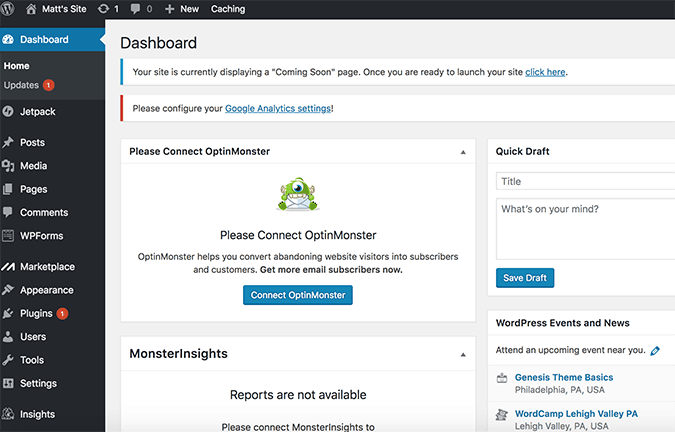
Aquí tienes un pequeño resumen del menú de la parte izquierda de la pantalla:
Los plugins son una gran manera de añadir funcionalidad adicional a un sitio con WordPress. Y con más de 56.000 (en la última comprobación) listados en el Repositorio de WordPress y muchas más opciones premium disponibles de los desarrolladores, hay infinitas posibilidades en cuanto a lo que puedes hacer con tu sitio. (Voy a enumerar algunos ejemplos a continuación.)
Nota: Jetpack, Mojo Marketplace, Insights y WP Forms son plugins preinstalados.
Desde la pantalla principal, haz clic en Plugins -> Añadir nuevo en la columna de la izquierda:

Ahora es el momento de que instales el tuyo.
Si se te ocurre alguna característica que te gustaría tener en tu sitio, casi te garantizo que hay un plugin para ello, pero aquí están los imprescindibles para tu blog de viajes:
Paso 5: Instala tu tema
Una de las cosas más importantes que necesita un blog además de un buen contenido es un buen diseño. La gente decide en segundos si confía o no en tu web y decide quedarse. Una página web visualmente poco atractiva alejará a los lectores y reducirá el número de visitas que recibas de nuevo.
Así que para lograr un buen diseño, necesitarás un increíble tema de WordPress (es decir, plantillas y archivos de diseño).
Por suerte, hay un montón de opciones out-of-the-box para ti en las que puedes descargar un tema prediseñado, subirlo a tu página web, encenderlo, cambiar algunos ajustes, y ¡listo! Un nuevo aspecto para tu sitio web!
Puedes conseguir:
Sugiero obtener un tema premium. Sí, es otro costo – pero aquí está la razón por la que debe hacerlo:
La mejor compañía para temas es StudioPress. Son más amigables con el SEO, un poco más elegantes, y más frescos. WooCommerce es genial para fotógrafos y blogs personales más «divertidos».
Para instalar tu tema, simplemente ve a la columna de la izquierda, haz clic en Apariencia -> Temas -> Subir.
Cualquier tema que hayas elegido vendrá como un archivo .ZIP para que lo subas fácilmente. A partir de ahí, sólo tienes que activarlo, ¡y ya está activado! Todos los temas vienen con un manual y un archivo de ayuda para que puedas personalizar tu diseño según tus necesidades específicas.
(Si quieres un logo personalizado, dos sitios para encontrar freelancers son Upwork y 99designs.)
Paso 6: Crea tus páginas principales
Después de haber subido tu tema, vas a querer hacer unas cuantas páginas básicas en tu sitio web además de los posts del blog. La diferencia entre una página y un post es que una página es una pieza estática de contenido que vive separada del blog. Un post es una entrada de blog que se «entierra» a medida que se escribe más y más. Por ejemplo, esta entrada es un post del blog. Cuando vuelva a actualizarlo, otra entrada del blog se pondrá encima de él, y será empujado hacia abajo en los archivos, haciendo más difícil encontrarlo. Pero una página, como mi página «Acerca de», vive en la parte superior del sitio web, justo al lado de la URL principal, y NO queda enterrada. Es mucho más fácil de encontrar.
Para crear estas páginas, ve de nuevo a tu barra lateral izquierda y haz clic en Páginas -> Añadir nuevo. (Para las entradas del blog, utiliza Entradas -> Añadir nuevo.)
Recomiendo crear cuatro páginas básicas para empezar:
(Si miras en mi pie de página, bajo la sección «Acerca de», ¡puedes ver ejemplos de estas cuatro páginas!)
Paso 7: ¡Únete a nuestro curso de blogging! (opcional)
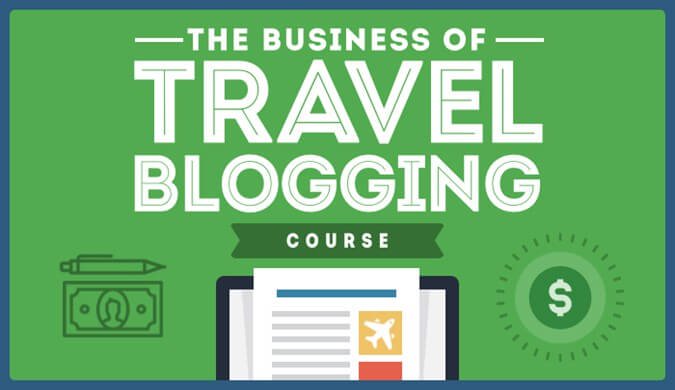
Si buscas un asesoramiento más profundo, tengo un curso de blogging muy detallado y robusto que utiliza mis diez años de conocimientos de blogging para ayudarte a empezar, crecer y monetizar tu sitio web. Te ofrece una mirada entre bastidores de cómo dirijo este sitio web y cuenta con análisis detallados, trucos, consejos y secretos sobre lo que hago. Aprenderás todo lo que sé sobre la creación de un blog de éxito.
Te ayudaré a conseguir tu nombre de dominio, a contratar el alojamiento, a crear contenido atractivo, a convertirte en viral, a establecer redes con blogueros, a conseguir la atención de los medios, a dominar el SEO, a crear productos, a hacer crecer un boletín de noticias y a ganar dinero. Te daré las herramientas para el éxito – ¡y luego te mostraré cómo usar esas herramientas!
Además, obtendrás más de 12 horas de entrevistas con expertos, comentarios editados sobre tus escritos, webinars mensuales y Q&As conmigo (¡pregúntame cualquier cosa!), soporte técnico y ayuda para configurar tu blog, y una comunidad de bloggers para ayudarte a tener éxito desde el principio.
Estaré ahí en cada paso del camino. ¡Seré tu mentor personal.
Si estás interesado, haz clic aquí para saber más y empezar!
***
¡Ya está! Has configurado tu sitio web básico. Claro, hay botones de medios sociales para agregar, blogs para escribir, imágenes para subir, y cosas para ajustar, pero todo eso viene después. Una vez que realices los pasos anteriores, tendrás el marco necesario para crear y compartir tu historia con el mundo. Para recapitular sobre cómo empezar un blog de viajes:
Siguiendo estos pasos, ¡podrás empezar tu blog de viajes y tus historias y consejos con el mundo! (¡Ahí es donde empieza la verdadera diversión!) No dejes que la tecnología te asuste. Yo no sabía nada cuando empecé. No tenía ni idea y tuve que enseñarme a mí misma a hacerlo. Si yo puedo hacerlo, ¡tú también puedes empezar un blog! Yo creo en ti. (Escríbeme si quieres más ánimos.)
Reserva tu vuelo
Encuentra un vuelo barato utilizando Skyscanner o Momondo. Son mis dos buscadores favoritos porque buscan en páginas web y aerolíneas de todo el mundo para que siempre sepas que no se deja ninguna piedra sin remover.
Reserva tu alojamiento
Puedes reservar tu albergue con Hostelworld. Si quieres alojarte en otro lugar que no sea un hostal, utiliza Booking.com, ya que siempre ofrece las tarifas más baratas para casas de huéspedes y hoteles baratos.
No te olvides del seguro de viaje
El seguro de viaje te protegerá contra enfermedades, lesiones, robos y cancelaciones. Es una protección integral en caso de que algo salga mal. Nunca me voy de viaje sin él, ya que he tenido que utilizarlo muchas veces en el pasado. Llevo diez años utilizando World Nomads. Mis compañías favoritas que ofrecen el mejor servicio y valor son:
¿Listo para reservar tu viaje?
Consulta mi página de recursos para las mejores compañías que puedes usar cuando viajas. Enumero todas las que uso cuando viajo. Son las mejores en su clase y no puedes equivocarte usándolas en tu viaje.
Disclosure: Por favor, ten en cuenta que algunos de los enlaces de arriba son enlaces de afiliados, incluyendo los enlaces de HostGator y Bluehost. Sin ningún coste adicional para ti, gano una comisión si haces una compra usando estos enlaces. Si usted tiene alguna pregunta sobre las empresas o mi condición de afiliado, por favor no dude en enviarme un correo electrónico.